Восстановить удаленные сообщения с вашего мобильного телефона Samsung
Необходимость восстановить удаленные текстовые сообщения с телефонов Samsung может привести к тому, что вы начнете искать программное обеспечение Samsung для восстановления SMS. Подумайте о вещах, которые хранятся в наших сообщениях: адреса, деловые контакты, любовные поздравления, встречи. Предполагая, что сообщения живут вечно (и из-за лени), мы не можем сохранить эту информацию в другом месте. После сброса настроек или сбоя телефона нам остается сожалеть о потере сообщений, содержащих это огромное количество информации. И перспектива восстановления удаленных текстовых сообщений с наших телефонов Samsung была бы трудной.
Текстовые сообщения составляют основу мобильной связи. Наличие резервной копии ваших сообщений может предотвратить апокалипсис, заключающийся в потере этих сообщений. Но иногда резервное копирование не удается. А когда такие опции, как автоматическое резервное копирование, не работают, DrFoneTool – Восстановление данных (Android) становится перезагрузкой, которая необходима нашей жизни без сообщений, чтобы восстановить эти удаленные текстовые сообщения с наших телефонов Samsung.
Почему сообщения Samsung теряются?
Давайте не будем усложнять. Есть три причины, по которым сообщения Samsung удаляются:
1. Восстановление заводских настроек: Мы все сделали сброс к заводским настройкам для ускорения наших вялых телефонов. Не так ли? Вот в чем загвоздка: если сделать это без резервного копирования наших SMS и MMS-сообщений, это приведет к их потере.
2. Случайное удаление сообщения: Этот, пожалуй, самый распространенный. Мы любим удалять. Что-нибудь, чтобы очистить пространство, верно? Сообщения с вложениями обычно являются первой целью. И мы не останавливаемся даже после удаления этого первого громоздкого сообщения, мы впадаем в ярость и удаляем все, пока наши сообщения не будут очищены, только чтобы позже обнаружить, что было потеряно.
3. Сбой телефона: Самый редкий из трех сценариев. Но сбои телефона и системные сбои обычно происходят без стука. Они могут быть вызваны вирусом или просто аппаратным сбоем. Но это случается. И когда это происходит, иногда сообщения удаляются.
Как избежать постоянной потери сообщений Samsung?
Когда ваше сообщение удаляется, оно не стирается полностью. Сообщение все еще находится в секторах памяти. Однако его можно перезаписать новым сообщением. Вы можете сделать три вещи, чтобы избежать безвозвратной потери сообщений с телефонов Galaxy:
- • Не используйте телефоны Samsung до тех пор, пока сообщения не будут восстановлены с помощью такого приложения, как DrFoneTool – Data Recovery (Android).
- • Старайтесь восстанавливать удаленные сообщения как можно быстрее, так как чем дольше сообщение остается невосстановленным, тем труднее будет восстановить файл позже и тем выше вероятность того, что он будет перезаписан.
Как восстановить удаленные сообщения от Samsung?
Чтобы получить удаленные сообщения с телефонов Samsung, вам не нужно искать дальше, чем DrFoneTool – восстановление данных (Android). Это первое в мире программное обеспечение для восстановления данных с самой высокой скоростью восстановления в бизнесе извлечения данных Android. Может восстановить удаленные файлы на Android из множества сценариев, таких как сбой системы, перепрошивка ПЗУ, ошибка синхронизации резервного копирования и другие. Он может извлекать файлы из обоих Android SD-карта и память телефона. Кроме того, он работает как для рутированных, так и для нерутированных устройств. После извлечения корневое состояние устройств не меняется. Процесс восстановления прост, и для его использования не нужно быть компьютерным волшебником. Диапазон восстановленных типов файлов простирается от контактов, текстовых сообщений, фотографий и сообщений WhatsApp до видео и документов.

DrFoneTool – восстановление данных (Android)
Первая в мире программа для восстановления смартфонов и планшетов Android.
- Восстановите данные Android, сканируя свой телефон и планшет Android напрямую.
- Предварительный просмотр и выборочное восстановление того, что вы хотите, со своего телефона или планшета Android.
- Поддерживает восстановить удаленные видео и WhatsApp, сообщения и контакты, фотографии, аудио и документы.
- Поддерживает более 6000 моделей устройств Android и различные ОС Android, включая Samsung S7.
Всего 3 шага для восстановления удаленных текстовых сообщений с мобильных телефонов Samsung.
Шаг 1. Установите и запустите DrFoneTool на своем компьютере, после чего вы увидите его главное окно ниже.

Перейдите в «Восстановление данных» и выберите «Восстановить данные телефона».

Шаг 2. Подключите телефон Samsung к ПК и включите отладку по USB.
Примечание. При восстановлении удаленных данных этот инструмент поддерживает только телефоны Samsung с более ранними версиями, чем Android 8.0, в противном случае он должен быть рутирован.
При подключении мобильного телефона Samsung к компьютеру вы увидите окно, показанное ниже. В это время вам нужно сначала включить отладку по USB на телефоне. Следуйте приведенным ниже инструкциям:
- 1) Для Android 2.3 или более ранней версии: войдите в «Настройки» <Нажмите «Приложения» <Нажмите «Разработка» <Проверьте «Отладка по USB»;
- 2) Для Android 3.0–4.1: войдите в «Настройки» <Нажмите «Параметры разработчика» <Проверьте «Отладка по USB»;
- 3) Для Android 4.2 или новее: войдите в «Настройки» < Нажмите «О телефоне» < Нажмите «Номер сборки» несколько раз, пока не появится сообщение «Вы находитесь в режиме разработчика» < Вернуться в «Настройки» < Нажмите «Параметры разработчика» < Отметьте «Отладка по USB»;
Примечание. Может потребоваться отключить телефон Samsung при настройке отладки USB. Просто подключите его после того, как закончите. Затем вы можете перейти к следующему шагу.
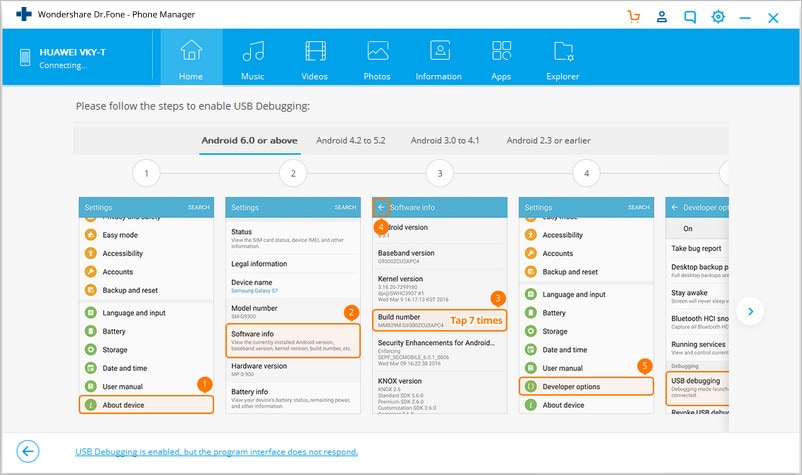
Затем выберите типы файлов, которые вы хотите восстановить с телефона Samsung, и нажмите «Далее».

Шаг 2. Анализируйте и сканируйте свой мобильный телефон Samsung
Когда программа обнаружит ваш телефон после установки отладки по USB, вы увидите окно ниже. Убедитесь, что батарея вашего телефона заряжена более чем на 20%, и нажмите «Старт», чтобы проанализировать данные на вашем телефоне.

Шаг 3. Предварительный просмотр и восстановление удаленных текстовых сообщений от Samsung
Когда сканирование закончится, вы можете просмотреть и подробно проверить удаленные сообщения здесь. Кроме того, здесь вы можете просматривать сообщения и фотографии и восстанавливать их одним щелчком мыши.

Как никогда не потерять сообщения от Samsung?
Самый простой способ сделать это — регулярно создавать резервную копию вашего сообщения. Мы предложим два способа сделать это. Вы можете использовать облако Gmail или использовать DrFoneTool — Резервное копирование телефона (Android).
1. Создайте резервную копию в своей учетной записи Gmail
Чтобы сделать это легко, вам нужно будет установить приложение Backup Message & call to Email. Он доступен в магазине Google Play. После установки нажмите на него, чтобы открыть. Вы должны увидеть следующую настройку.

В самом верху нажмите кнопку «Перейти» рядом с надписью «Сначала настройте Gmail».
В следующем окне установите флажок «Подключиться», а затем войдите, используя свои учетные данные Gmail.

Теперь все, что вам нужно сделать, это просто указать приложению, какие данные должны быть сохранены на вашем телефоне, и все.
2. Резервное копирование сообщений Samsung с помощью DrFoneTool – Резервное копирование телефона (Android)
DrFoneTool — Резервное копирование телефона (Android), пожалуй, самый простой способ резервного копирования ваших сообщений Samsung. Программа предлагает простой двухэтапный перенос данных Android, включая сообщения на компьютер, и даже выборочное восстановление данных из резервной копии на ваше устройство Android. Теперь давайте посмотрим, как сделать резервную копию ваших сообщений Samsung.
Шаг 1. Запустите DrFoneTool на своем компьютере, среди всех наборов инструментов выберите Phone Backup.
Затем подключите телефон Android к компьютеру с помощью USB-кабеля. Пожалуйста, убедитесь, что вы включили режим отладки USB на телефоне. После подключения телефона нажмите «Резервное копирование», чтобы продолжить.

Шаг 2. Выберите типы файлов для резервного копирования
После подключения телефона Android выберите типы файлов для резервного копирования. По умолчанию DrFoneTool проверил для вас все типы файлов. Затем нажмите «Резервное копирование», чтобы начать процесс резервного копирования.

Процесс резервного копирования займет несколько минут. Пожалуйста, не отключайте телефон Android, не используйте устройство и не удаляйте данные на телефоне во время процесса резервного копирования.
После завершения резервного копирования вы можете нажать кнопку «Просмотреть резервную копию», чтобы увидеть, что находится в файле резервной копии.
последние статьи

